BENEVO推出這一款BWP920採用Wi-Fi 802.11N無線傳輸,具備高效能的影音多媒體投影功能,內建一組USB介面,讓簡報者可以使用無線滑鼠/鍵盤來做簡報。支援多種進階功能,包括1對4的多台螢幕投影、支援遠端桌面遙控、SNMP網路管理功能、以及AP Client mode 無線網路設定等,將802.11N的大頻寬、長距離優點發會到淋漓盡致。支援跨平台(Windows, Mac, 智慧型手機)的設計也讓BWP920在商務人士/學校教學/大型會議上滿足各種使用者需求。

商品特點
◆ 無線投影接收器,可連接VGA介面投影機,增添工作便利與效率
◆ 具備VGA傳輸介面與USB連結
◆ 支援作業系統:Windows 7, Vista, XP, 2000 以及Mobile 5/6
◆ 支援Mac無線投影功能 (OS. 10.4版以上)
◆ 可以搭配三台BWGA210,架構一對四多台螢幕同步投影模式
◆ 隨插即秀(Plug and Show),無須安裝軟體,立即無線簡報
◆ 四分割畫面投影,把一台投影機當成四台使用,提升會議生產力
◆ Mobile智慧型手機無線投影,實現免電腦(PC-less)的簡報新趨勢
◆ 會議控制功能,讓會議的進行更佳流暢、有效率
◆ 會議的登入碼、無線加密WEP/WPA/WPA2以及GateKeeper功能可保護簡報內容,以及保護公司網路的安全性
◆ 支援影音播放功能,支援影片及音樂播放
◆ 支援高效能的影音投影,包括H.264高畫質影音串流
◆ 支援待機畫面更新功能
◆ 台灣設計製造,品質保證
商品快速安裝與操作
1. 將投影機VGA連接線接到無線投影機接收器的VGA接頭,並打開投影機的電源。
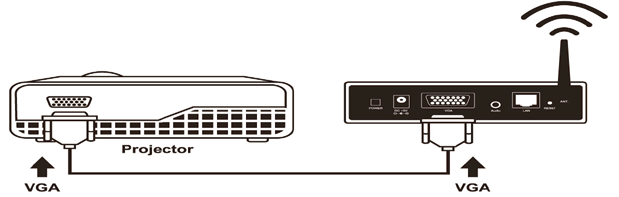
投影機與無線投影機接收器的連接示意圖
2. 開啟無線投影機接收器主機電源。當投影機出現以下待機畫面,表示接收器已準備就緒。
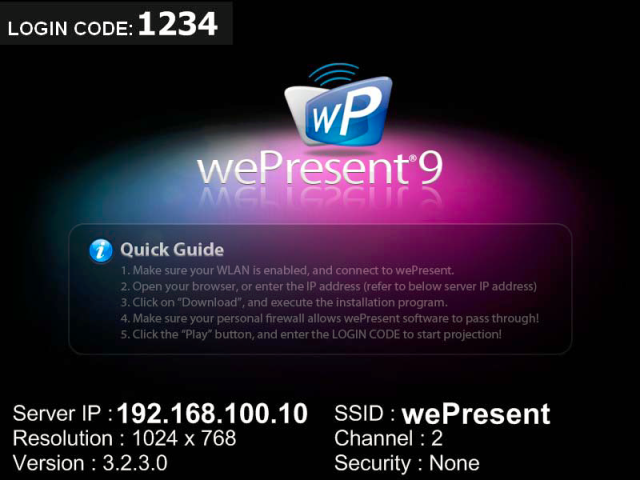
3. 確定您電腦的無線網路已啟動,並且電腦用無線網路成功連線到j無線投影接收器主機(可參考以下連線方式)。
4. 開啟你的網頁瀏覽器手動輸入網址連線到無線投影接收器的首頁。
♦ 無線投影接收器預設網址為192.168.100.10,或者參考出現在投影畫面的左下角的Server IP位址,
接著就會出現以下接收器管理首頁。
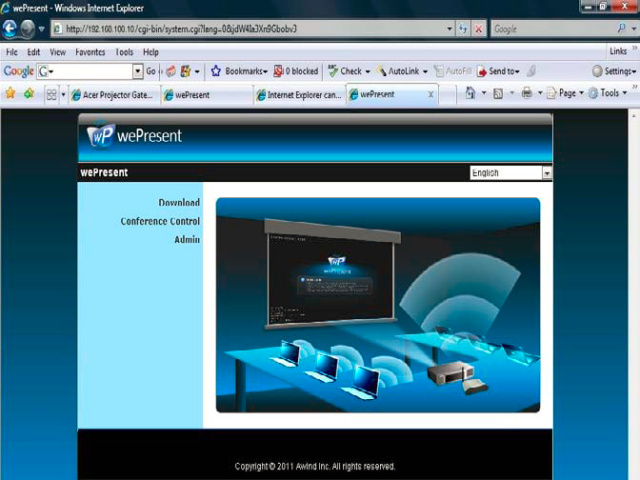
5. 點擊軟體下載,並選擇您的作業系統,Windows系列(Win7 / Windows Vista / XP )、Windows Mobile5/6 或是 Mac,然後執行安裝程式。
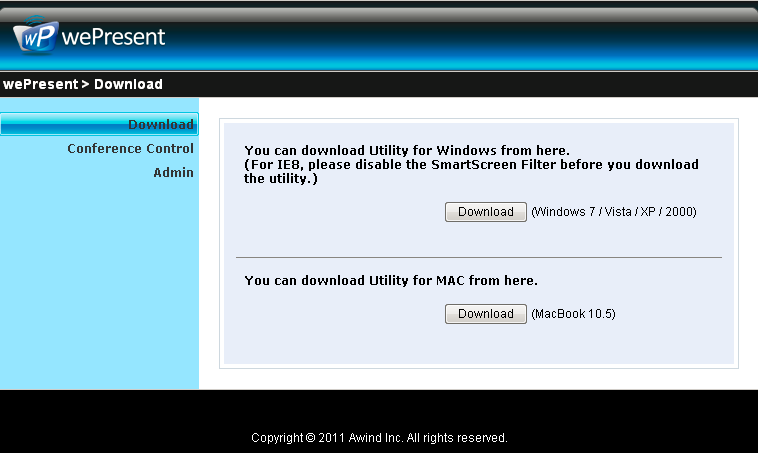
♦ 安裝完成後,電腦桌面上會出現無線投影機接收器的捷徑, 名稱為WPS
6. 若您裝有個人防火牆,請允許您的個人防火牆讓無線投影機接收器軟體程式通過。
7. 選擇您欲登入之無線投影設備。
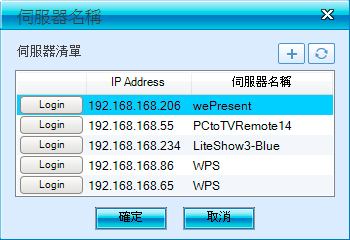
8. 輸入登入碼
♦ 您可以從投影機螢幕左上角,看到主機的登入碼。
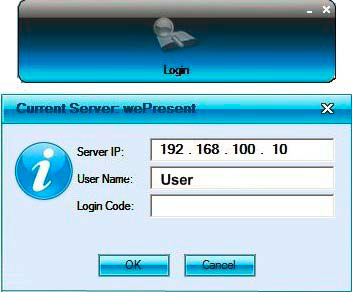
9. 點擊“播放”按鍵並開始進行投影, 可以設定要顯示在投影幕的哪一個角落, 或是按下向右箭頭, 進行全螢幕簡報。
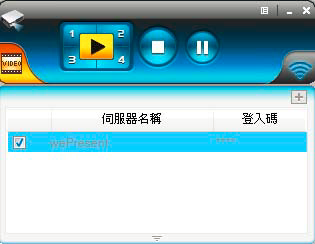


 留言列表
留言列表